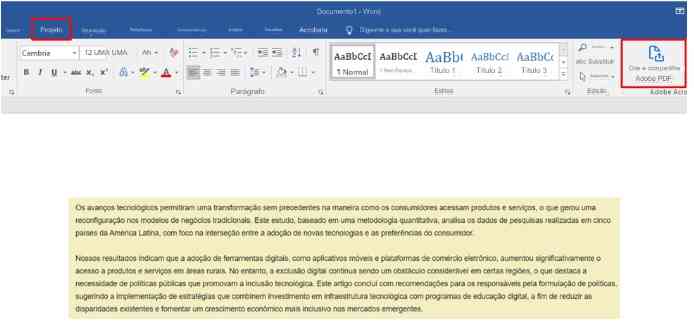Métodos fáceis para conversão de imagem em Word

Há momentos em que uma pessoa não consegue enviar um arquivo de imagem pela internet devido a algumas restrições na plataforma mencionada. Torna-se necessário converter imagens para Word para recursos de partilha e receção de arquivos sem interrupções.
Mas por que usar o formato Word? É um formato de arquivo amplamente aceite que também é considerado seguro em comparação a um texto simples ou arquivo JPG. Além disso, muitas opções de edição são desbloqueadas com a referida extensão de arquivo, que de outra forma não seriam utilizadas.
Dito isso, aqui estão 3 métodos fáceis para converter do formato Imagem para Word. Tentaremos cobrir tudo claramente para que não se sinta perdido nos detalhes. Vamos começar.
3 maneiras fáceis de converter imagens para o formato Word
Existem muitos aplicativos online que podem fazer o processo de conversão. No entanto, geralmente é um pouco complicado confiar em softwares gratuitos, pois às vezes eles contêm malware, adware e outros enfeites
Por outro lado, algumas ferramentas custam uma fortuna, o que não compensa o preço ou o esforço.
O objetivo deste guia é mostrar três métodos fáceis e gratuitos que não são apenas fiáveis, mas precisos em sua funcionalidade.
-
Usando o MS Word
Este é o método mais direto de todos. Ele requer que se instale o pacote MS Office no seu PC, laptop ou dispositivo móvel para começar (você não pode instalar o MS Word sozinho).
Se não tiver a licença do Office, você ainda pode continuar com o processo, no entanto, por um tempo limitado. No entanto, abaixo estão as etapas necessárias para converter um arquivo de imagem (JPG) para o formato Word (.doc/.docx) usando o aplicativo MS Word.
- Abra um documento em branco
- Clique na faixa de opções ‘Inserir’ na barra superior
- Pressione a opção ‘Imagens’ para procurar o arquivo desejado.
- Então, obterá o seguinte resultado com sua imagem sendo transformada em um documento do Word
Há algumas coisas que vale a pena notar aqui. Primeiro, pode ir para a barra de design e ajustar a cor da página.
Segundo, pode converter diretamente o arquivo de imagem do documento do Word para PDF, que é outro formato popular de compartilhamento de arquivos usado no mundo todo para fácil acessibilidade de informações. Então, transformar seus JPG’s em Word é uma boa decisão em muitas frentes.
-
Aproveitando um conversor online
Como mencionamos no início, encontrar um bom conversor online é muito difícil. No entanto, por tentativas e acertos severos, finalmente conseguimos colocar as mãos no imagem para word converter.
Esta ferramenta tem uma IU muito elegante, funciona muito rápido e é extremamente precisa em suas conversões. Além disso, ela suporta vários formatos de imagem como JPG, PNG, JPEG, etc., aumentando sua funcionalidade.
Para mostrar o funcionamento da ferramenta, decidimos usar a mesma imagem que usamos no MS Word.
Então, nós simplesmente carregamos o arquivo usando arrastar e soltar. No entanto, sinta-se à vontade para navegar pelos arquivos em seu dispositivo ou buscar a imagem na internet usando a opção URL.
Quando estiver nesta página, clique no botão ‘Enviar e Extrair’ para converter o arquivo em um documento do Word. Abaixo está o resultado que recebemos.
De muitas maneiras, esse resultado foi similar ao do MS Word. Então, podemos concluir que ele também foi bem-sucedido.
-
Utilizando o Google Drive e o Docs
Este é nosso método final para hoje. Ele requer que você abra seu Google Drive e carregue o arquivo de imagem para o serviço de nuvem. Após fazer login com sua conta e chegar à landing page, clique em Novo > Upload de arquivo.
Clicar nesta opção abrirá o explorador de arquivos onde você escolheu o arquivo relevante. Para manter as coisas simples, decidimos carregar o mesmo JPG que usamos com os outros dois métodos.
Quando o upload do seu arquivo de imagem for concluído, clique com o botão direito nele para ver uma série de opções. Aqui, clique em ‘Abrir com’ -> ‘Google Docs’.
Isto o levará ao site do Google Docs, onde verá o arquivo de imagem sendo convertido para o formato doc.
Como é evidente, também conseguiu o texto escrito dentro da imagem para o arquivo do Google Doc; uma das vantagens de usar esse método. Agora, clique na opção Arquivo > Download > Microsoft Word (.docx) para finalmente converter sua imagem para o formato Word.
Isso conclui nosso método de conversão de arquivos JPG para o formato Word usando o Google Drive e o Docs.
Palavras Finais
Converter arquivos de imagem para o formato Word é essencial para recursos diversos. Embora o software gratuito possa ser arriscado, utilizar métodos como MS Word, conversores on-line e Google Drive pode fornecer resultados confiáveis e precisos.
Esses métodos oferecem uma maneira segura de converter imagens em documentos do Word, desbloqueando várias opções de edição e aprimorando a acessibilidade para compartilhamento de informações.